删除桌面文件时,提示找不到这个项目怎么办?有用户发现电脑桌面上的某些文件不能删除,提示找不到这个项目,如何解决?请看下文介绍 。
解决方法:
1,点击刷新桌面 。刷新桌面还没有消除的话,通常重启系统就好了 。
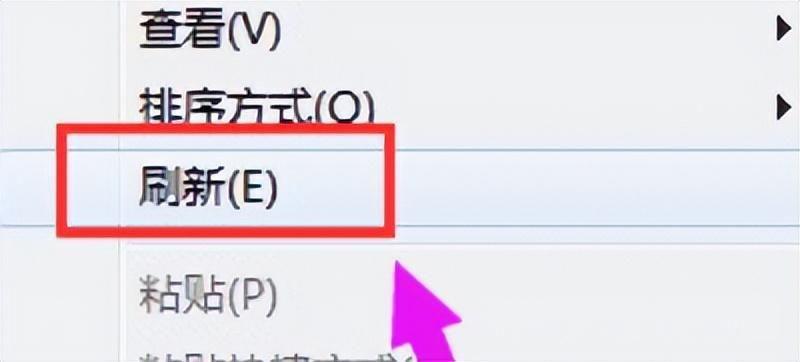
文章插图
2,但是对于步骤一没有效果的问题 , 要用下面的方法 。首先,为了确保方法的成功,首先要点击进入我的电脑,再点击文件夹选项 。
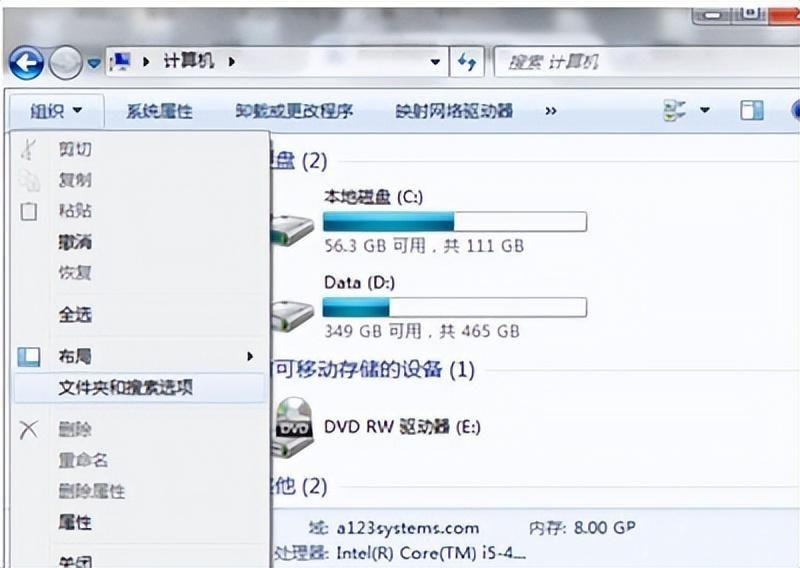
文章插图
3 , 切换到查看标签,不隐藏文件扩展名 。
4,在桌面新建一个文本文件,并输入如下内容 。
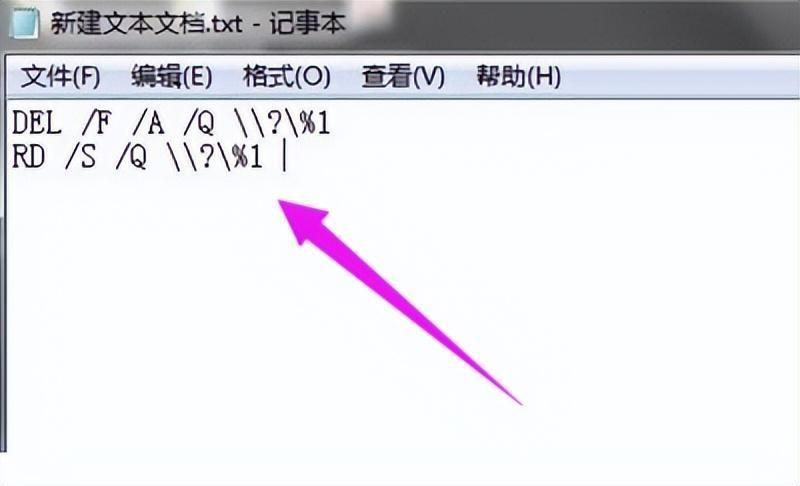
文章插图
5,保存文件,把文件的后缀改成.bat,文件名随意 。点击确定 。
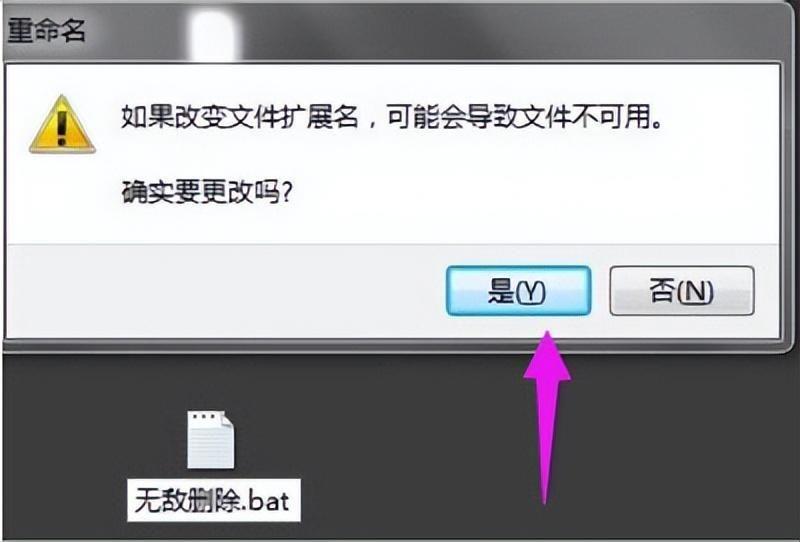
文章插图
6 , 把需要删除的文件拖动到这个.bat文件上(会显示用它打开),然后我们发现,就这样删除了,成功
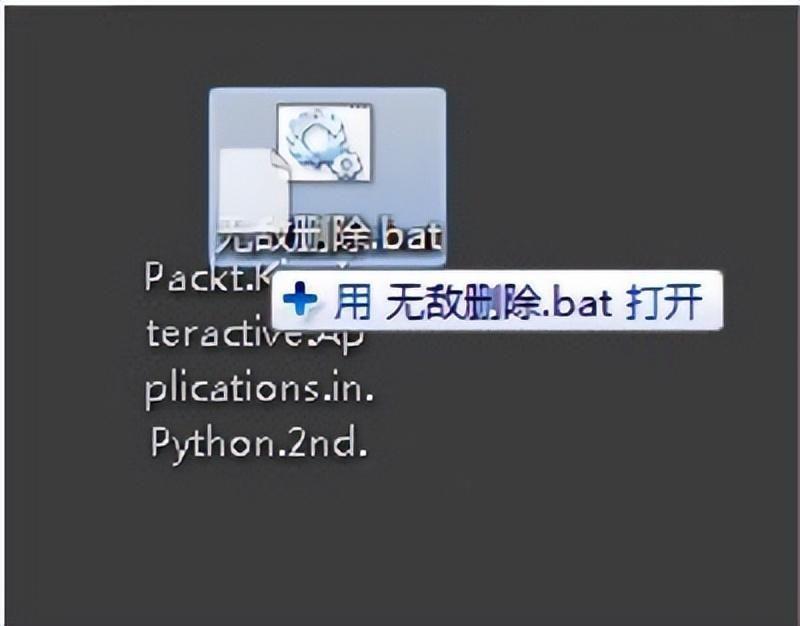
文章插图
其他电脑问题解答:
无法启动world wide web publishing service服务的解决方法
Win10系统设置操作中心开关灰色无法使用的解决方法
【文件夹删不掉(显示该项目不在怎么解决 电脑桌面空文件夹删不掉怎么办)】Win10系统文件夹窗口没有后退按钮的解决方法
- kingsoft文件夹的详细介绍 kingsoft是什么文件
- 电脑怎么删东西可以彻底删掉 彻底删除文件在哪里删除
- 比较简单的文件加密方法 文件夹怎么设置密码不让别人打开
- ctrl加什么键等于删除 电脑删除文件快捷键
- 音乐播放记录怎么彻底清除 电脑历史播放队列怎么删除
- 微博相册怎么删除不掉 微博相册照片怎么删除不了
- 抖音怎么删除好友列表的人 抖音怎么删掉好友列表的人
- 熟鸡蛋放一天还能吃吗?微信怎么恢复已删除的记录 熟鸡蛋放一天了还能吃吗
- 快手发布的作品怎么删除或修改内容 快手发布的作品怎么删除或修改
- 我不小心拍了拍别人,怎样删除 微信中拍了拍是什么意思怎么使用
